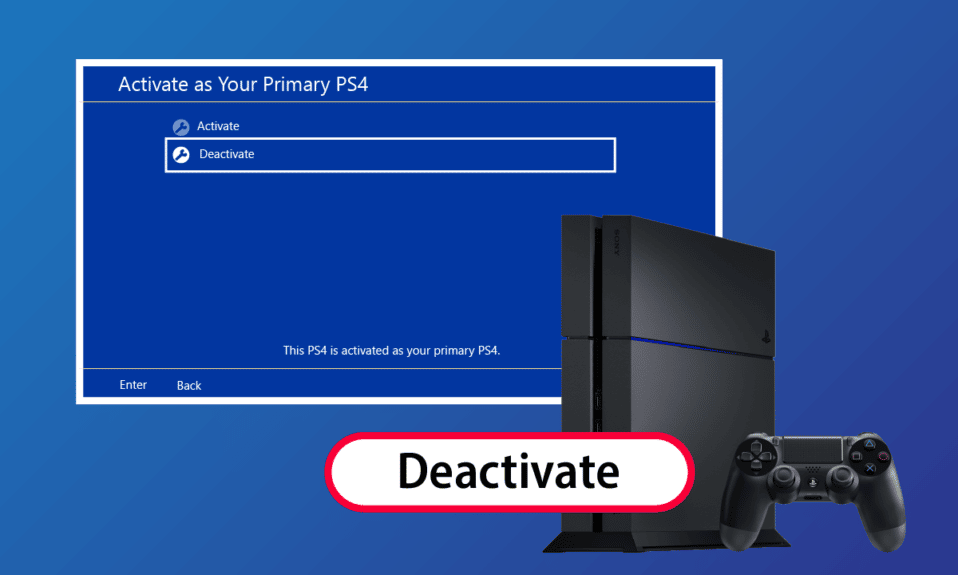
플랫폼 게임 시장에서 PlayStation은 독보적인 위치를 오랫동안 지켜왔습니다. 초기 모델부터 현재의 혁신적인 게임 경험에 이르기까지, 수많은 게이머들의 마음을 사로잡았습니다. 최근 PS5의 등장으로 많은 사용자들이 기존 PS4 콘솔을 처분하고 있습니다. 새로운 PlayStation으로의 전환을 원활하게 하려면, 먼저 기존 PS4를 기본 콘솔에서 비활성화하는 것이 중요합니다. 이 과정은 새 콘솔 설정 시 많은 게이머들이 궁금해하는 부분입니다. 이제 PlayStation 세계에 깊이 들어가, PlayStation 장치 비활성화와 PS4를 기본 장치로 활성화하는 방법에 대해 자세히 알아보겠습니다.
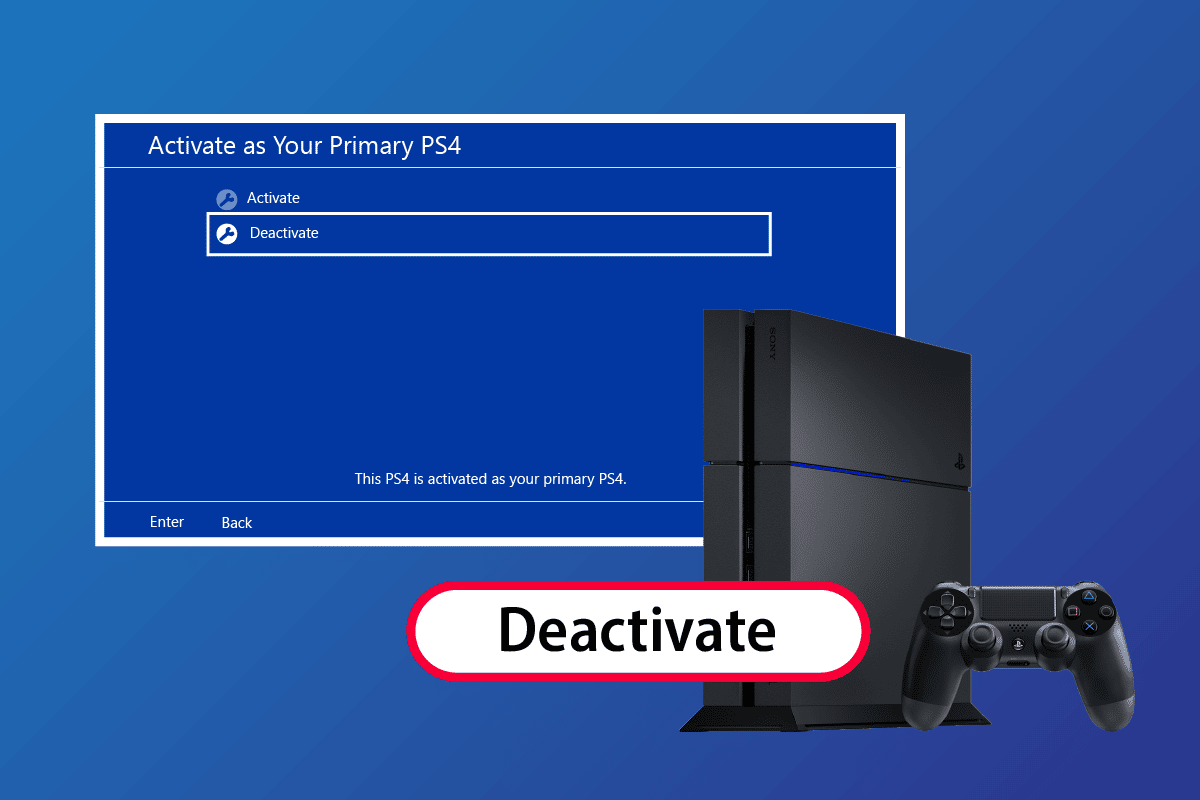
기본 PS4 콘솔 비활성화 방법
본 가이드에서는 PS4 콘솔 자체에서 기본 설정을 해제하는 방법과, 콘솔 없이 비활성화하는 절차를 상세히 안내합니다. 더욱 자세한 정보가 필요하시면 계속 읽어주세요.
기본 PS4 콘솔 확인 방법
PlayStation은 사용자가 손쉽게 게임을 다운로드하고 구매할 수 있도록 기본 PS4 설정을 제공합니다. 자신의 PS4가 기본 설정으로 되어 있는지 확인하려면 아래 단계를 따라주세요.
주의: 이 절차를 진행하려면 PlayStation이 시스템에 연결되어 있어야 합니다.
1. PS4를 TV나 모니터에 연결합니다.
2. 설정 메뉴를 선택합니다.

3. 계정 관리 메뉴로 이동합니다.
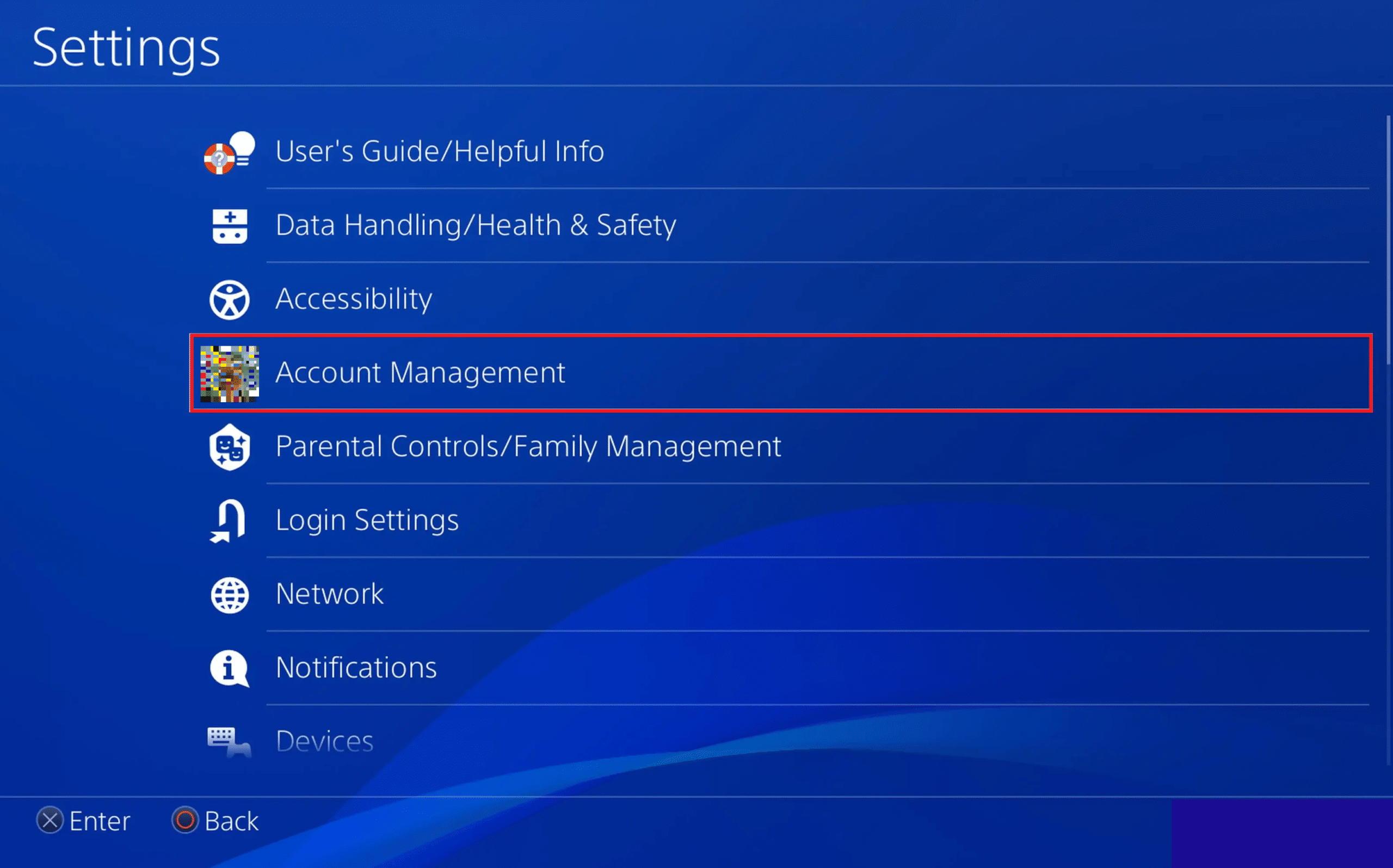
4. ‘기본 PS4로 활성화’ 옵션을 선택합니다.
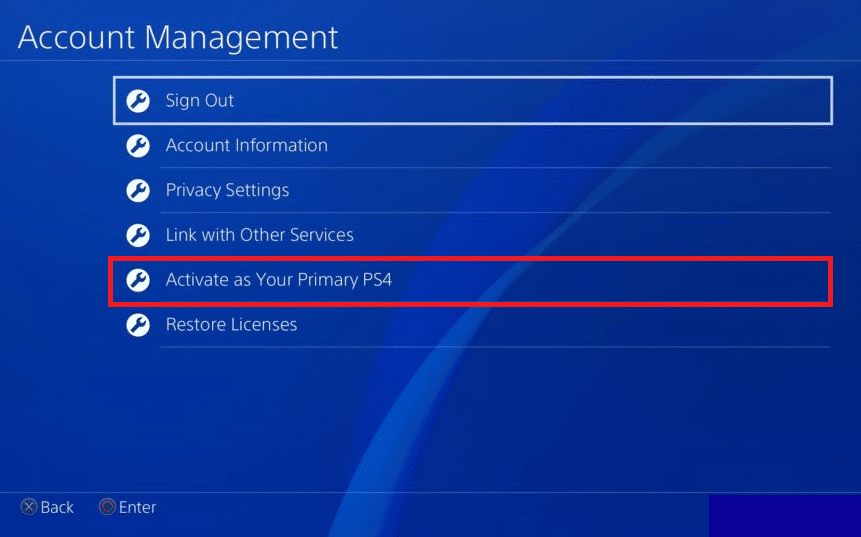
5. ‘이 PS4가 기본 PS4로 활성화되었습니다’라는 메시지가 나타나면, 현재 PS4가 기본 PS4로 설정되어 있음을 의미합니다.
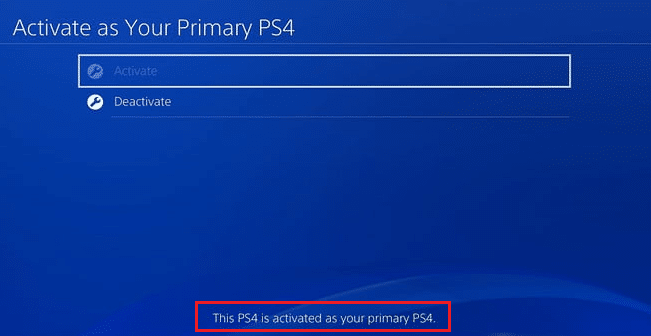
PlayStation 웹사이트에서 PS4를 기본 설정으로 활성화할 수 있나요?
아니요, PS4를 기본 설정으로 활성화하려면 PlayStation 콘솔이 필요합니다. 웹사이트에서는 이 기능을 제공하지 않습니다. 그러나 PlayStation 웹사이트를 통해 PlayStation 기기를 비활성화하는 것은 가능합니다.
기본 PS4 설정은 몇 번까지 변경할 수 있나요?
기본 PS4 설정은 변경 횟수에 제한이 없습니다. 원하는 만큼 변경할 수 있지만, 한 번에 하나의 PS4만 기본 콘솔로 설정할 수 있습니다.
기본 PS4 설정은 몇 번까지 활성화할 수 있나요?
기본 PS4 활성화 횟수에는 제한이 없습니다. 다만, PS4 사용을 위해서는 하나의 계정만 연결할 수 있습니다.
내 PSN 계정을 기본 PS4로 설정하려면 어떻게 해야 하나요?
PlayStation Network(PSN) 계정을 설정하여 게임을 다운로드할 수 있습니다. 설정 방법은 다음과 같습니다.
주의: 이 절차를 진행하려면 PlayStation이 시스템에 연결되어 있어야 합니다.
1. PS4를 TV나 모니터에 연결하고 설정 메뉴로 이동합니다.
2. 계정 관리 메뉴로 들어갑니다.
3. ‘기본 PS4로 활성화’ > ‘활성화’ 옵션을 선택합니다.
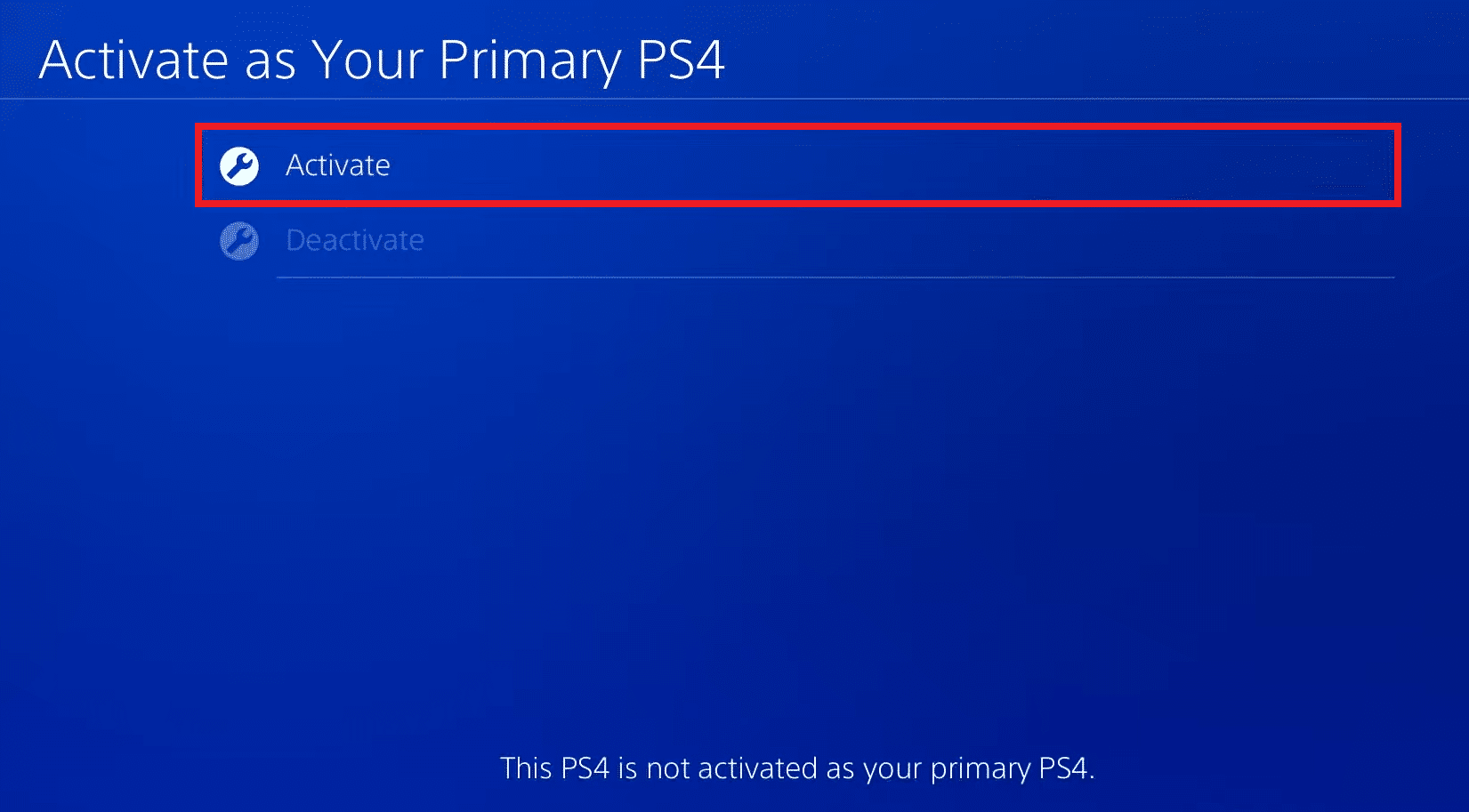
4. 다른 PS4가 기본으로 설정된 경우, ‘이 PS4로 변경’ 옵션을 선택하여 현재 PS4를 기본으로 설정합니다.
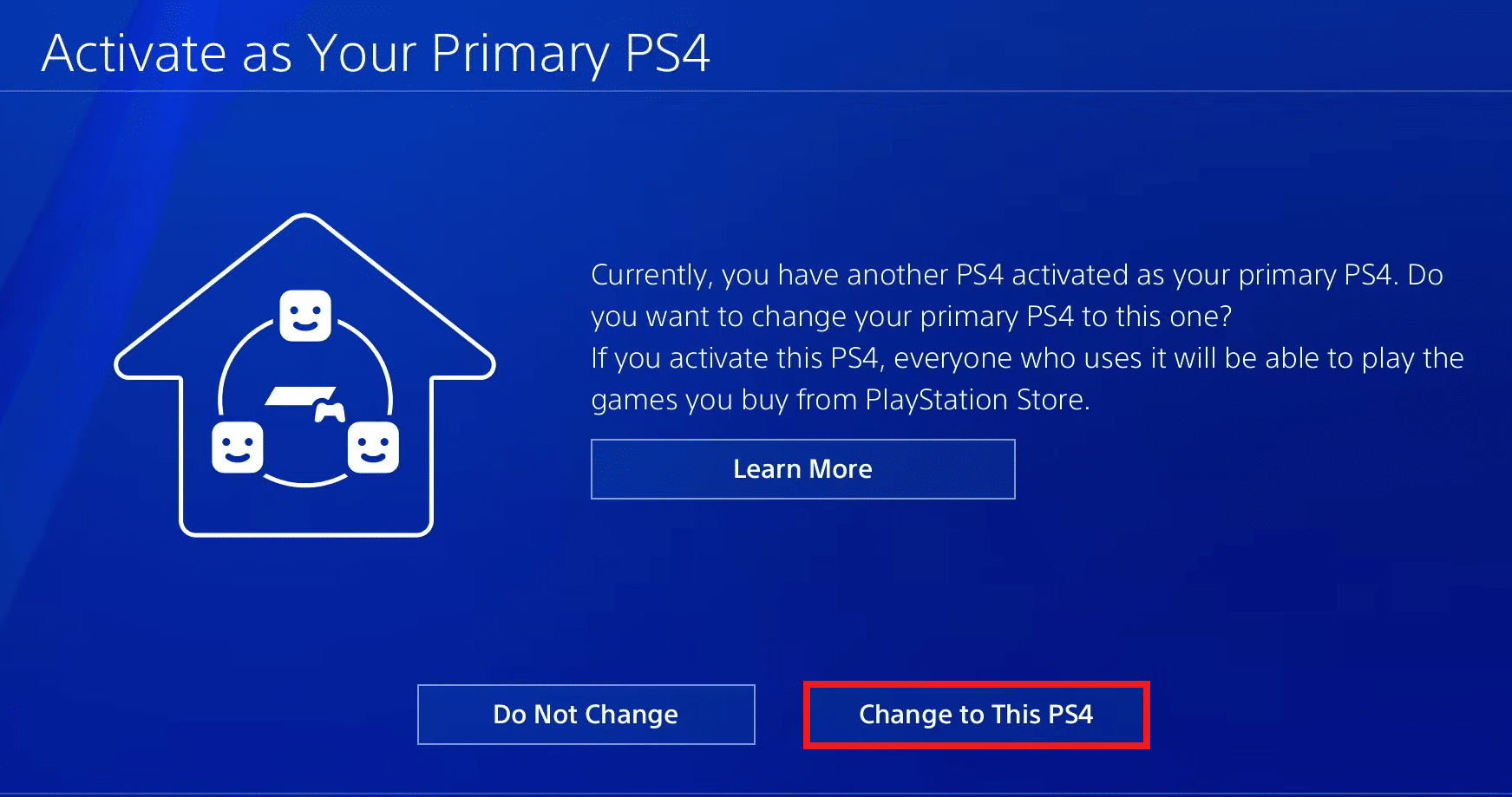
5. 이제 현재 PS4가 기본 PS4로 활성화됩니다.
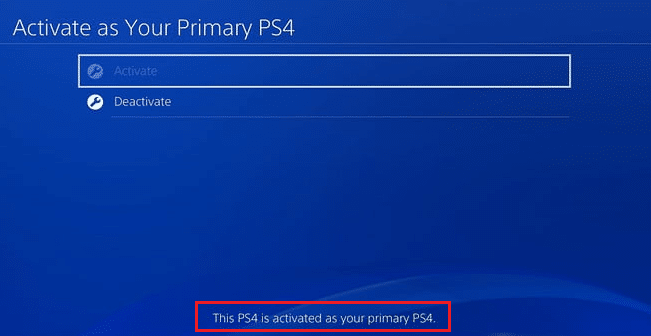
PlayStation을 기본 PS4 콘솔로 활성화하는 방법
PS4를 기본 콘솔로 설정하는 방법에 대한 자세한 단계를 안내해 드립니다.
1. PS4를 TV나 모니터에 연결합니다.
2. 설정을 선택하고 계정 관리 메뉴로 이동합니다.
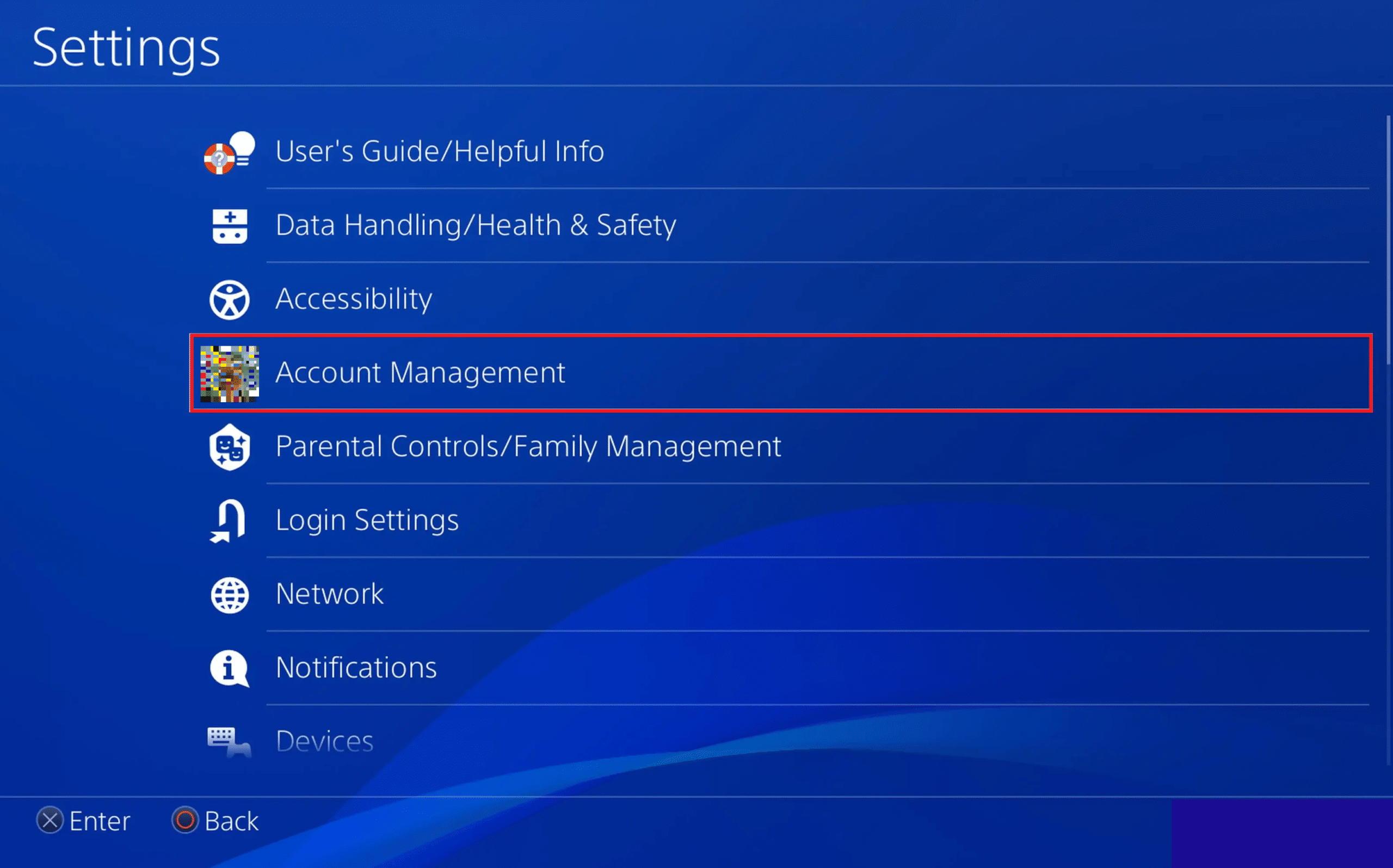
3. ‘기본 PS4로 활성화’ 옵션을 선택합니다.
4. ‘활성화’ 옵션을 선택합니다.
5. 다른 PS4가 기본으로 설정된 경우, ‘이 PS4로 변경’ 옵션을 선택하여 현재 PS4를 기본으로 설정합니다. 이제 현재 PS4가 기본 PS4로 활성화됩니다.
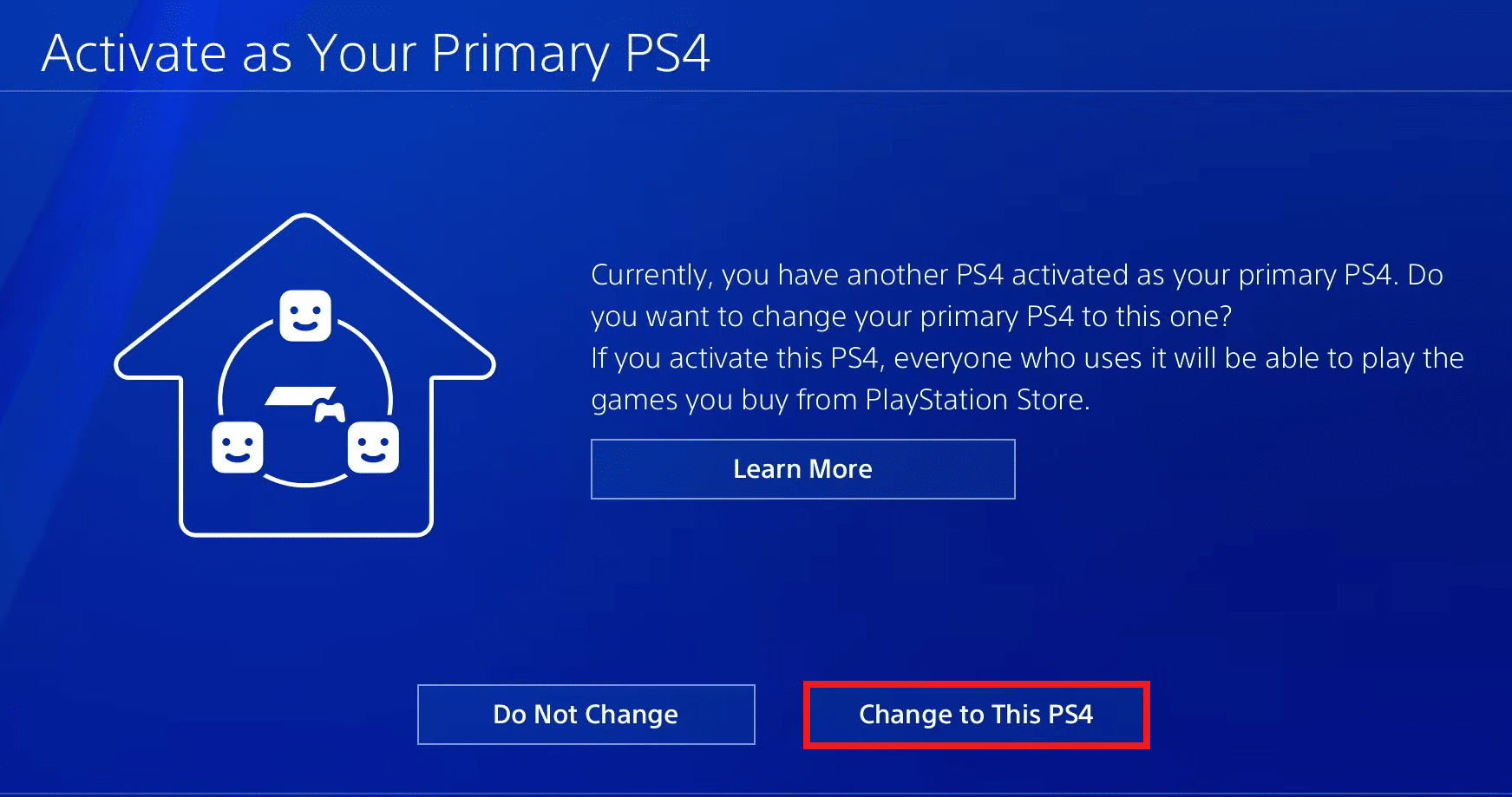
PS4 없이 기본 PS4를 비활성화하는 방법
PlayStation에 접근할 수 없지만 기본 PS4 콘솔을 비활성화해야 하는 경우, PlayStation 계정에 로그인하여 비활성화할 수 있습니다.
1. 데스크톱 브라우저에서 PlayStation 계정 보안 페이지를 열고 로그인합니다.
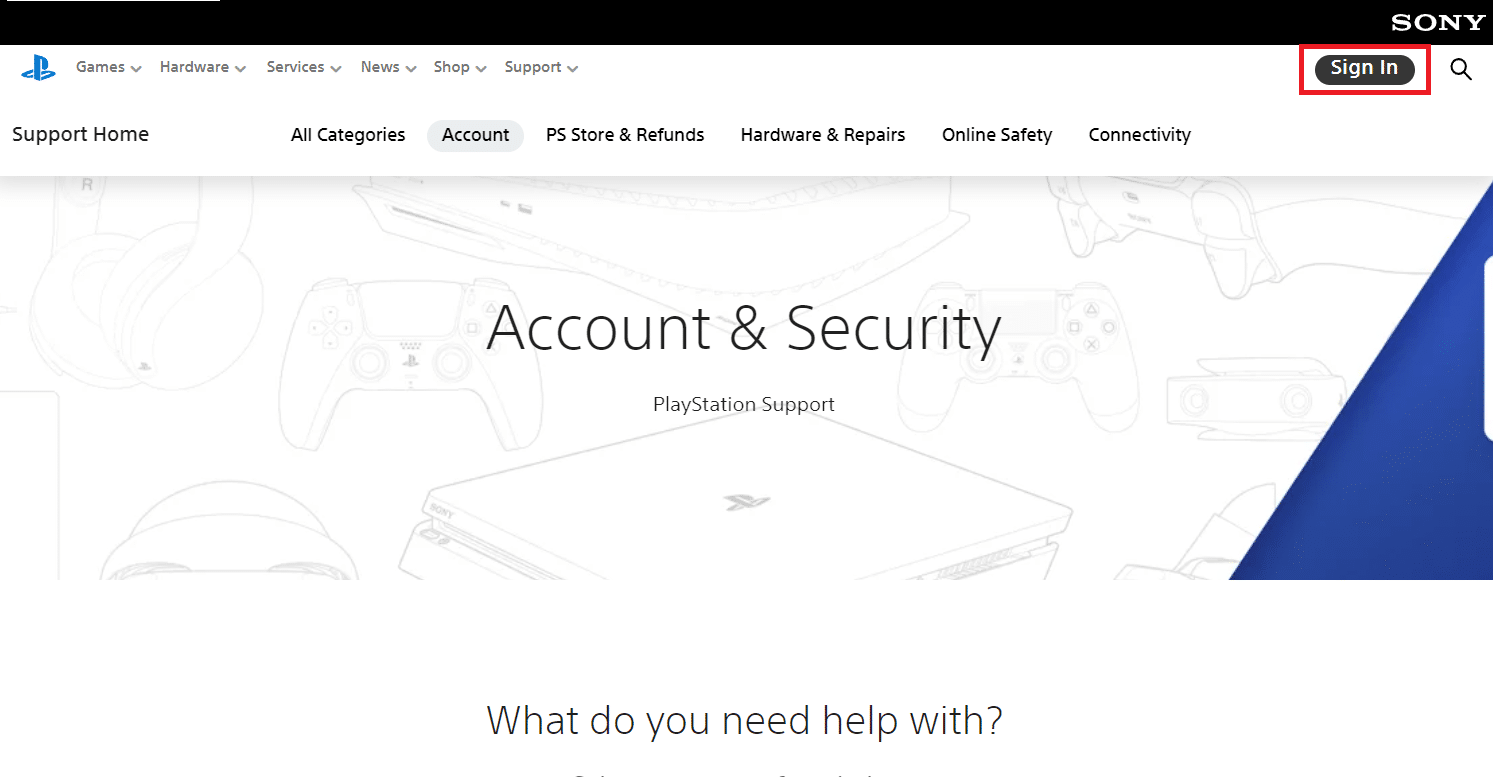
2. 이메일 주소와 비밀번호를 입력하여 로그인합니다.

3. 프로필 아이콘 > 계정 설정을 클릭합니다.
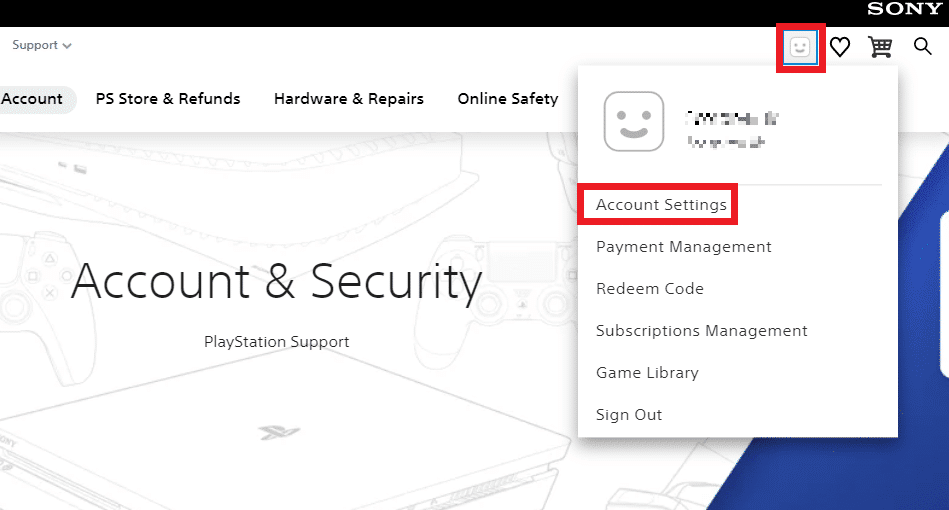
4. 왼쪽 창의 ‘기타 설정’에서 ‘장치 관리’를 클릭합니다.
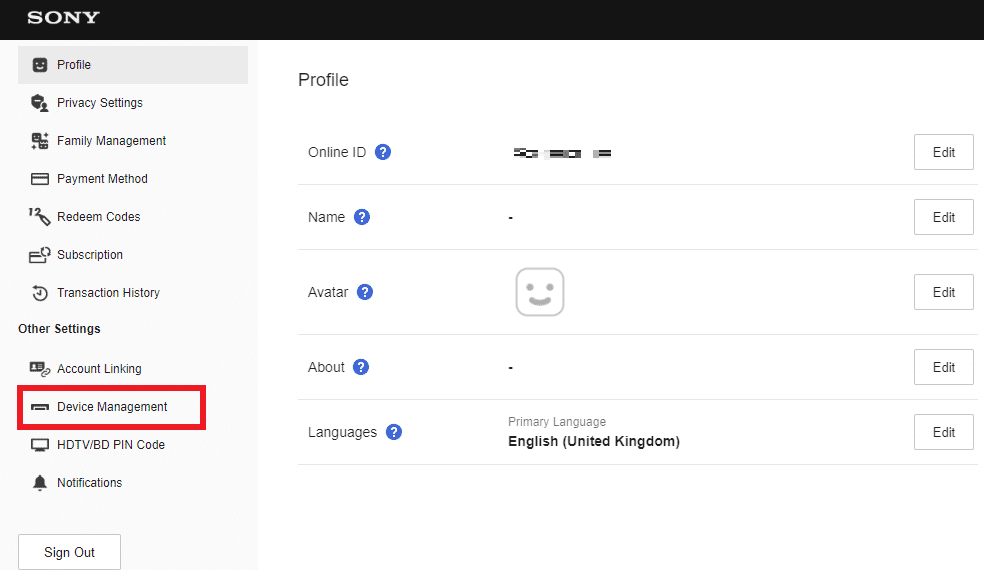
5. ‘활성화 또는 비활성화 방법’에서 ‘모든 장치 비활성화’ 옵션을 클릭합니다.
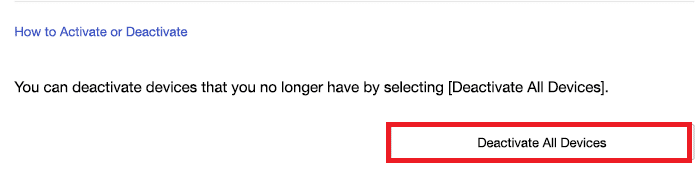
콘솔 없이 PS4를 기본 설정에서 비활성화하는 방법
PlayStation 계정에 로그인하여 PS4를 기본 설정에서 비활성화할 수 있습니다. 아래 단계를 참고하세요.
1. 데스크톱 브라우저에서 PlayStation 계정 보안 페이지를 열고 로그인합니다.
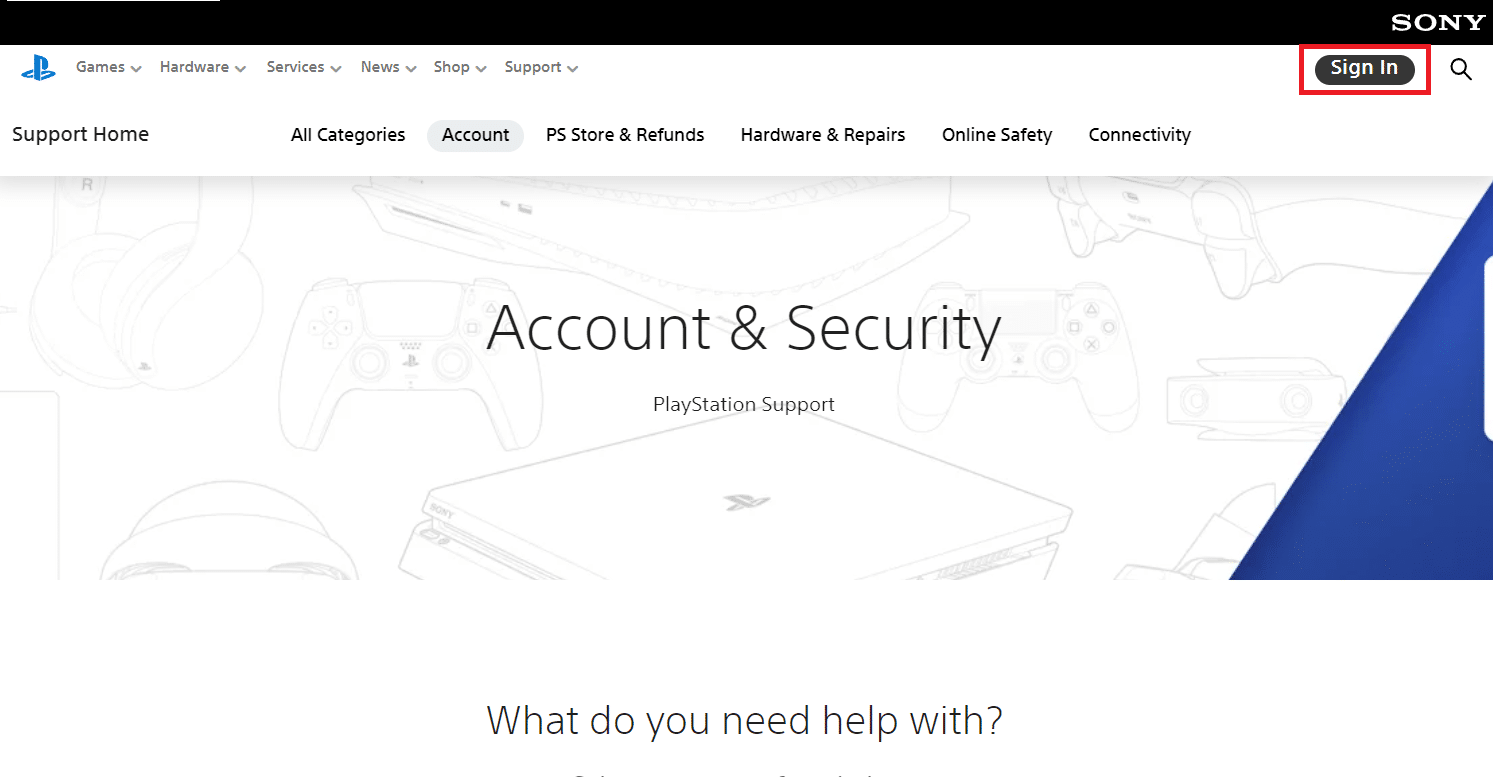
2. 로그인 아이디(이메일 주소)와 비밀번호로 로그인합니다.
3. 프로필 아이콘을 클릭합니다.
4. 계정 설정을 클릭합니다.
5. 장치 관리 > ‘모든 장치 비활성화’ 옵션을 클릭합니다.
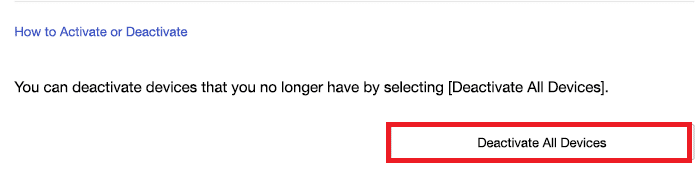
기본 PS4 콘솔을 원격으로 비활성화하는 방법
기본 PS4 콘솔을 원격으로 비활성화하려면 다음 단계를 따르세요.
1. 데스크톱 브라우저에서 PlayStation 계정 보안 페이지를 열고 로그인합니다.
2. 로그인 아이디(이메일 주소)와 비밀번호로 로그인합니다.
3. 프로필 아이콘 > 계정 설정을 클릭합니다.
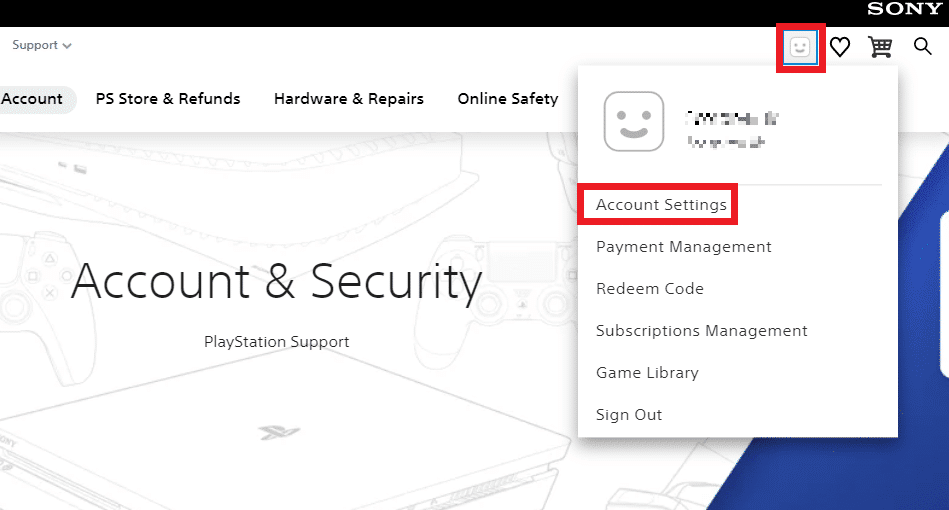
4. 왼쪽 창의 ‘기타 설정’에서 ‘장치 관리’를 클릭합니다.
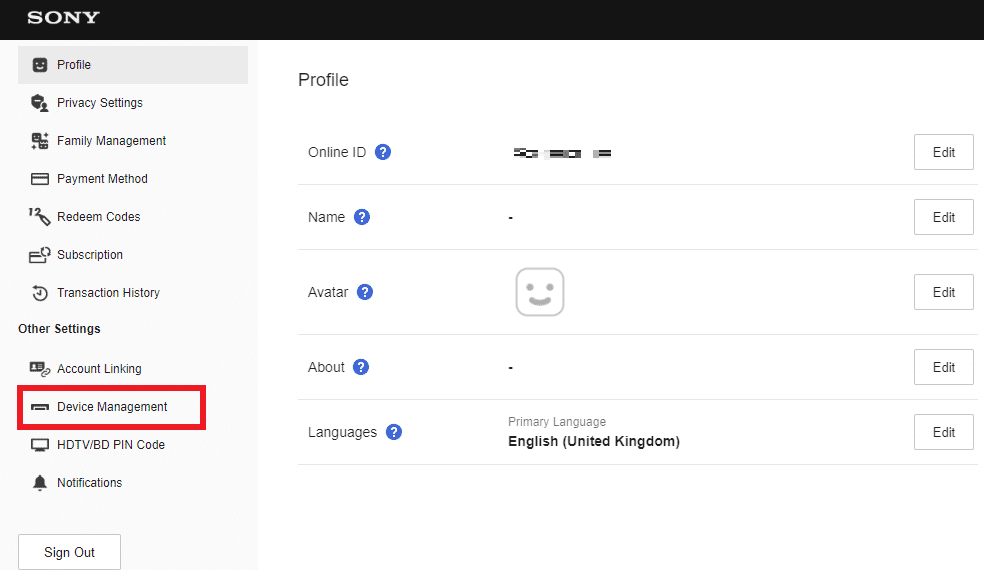
5. ‘활성화 또는 비활성화 방법’에서 ‘모든 장치 비활성화’ 옵션을 클릭합니다.
접근 권한이 없는 PS4를 비활성화하는 방법
PS4에 작동 문제나 다른 이유로 접근할 수 없는 경우에도 PS4를 비활성화할 수 있습니다. 데스크톱 브라우저에서 PlayStation 계정에 로그인하고 ‘모든 장치 비활성화’ 옵션을 클릭해야 합니다. 자세한 내용은 위에서 언급된 단계를 참고하세요.
원격으로 PSN을 비활성화하는 방법
PlayStation Network(PSN)는 계정에서 모든 장치를 비활성화하여 원격으로 비활성화할 수 있습니다. PlayStation 계정 보안 페이지를 방문하여 먼저 계정에 로그인하세요. 그런 다음 위에서 설명한 단계를 주의 깊게 따라 원격으로 PSN을 비활성화할 수 있습니다.
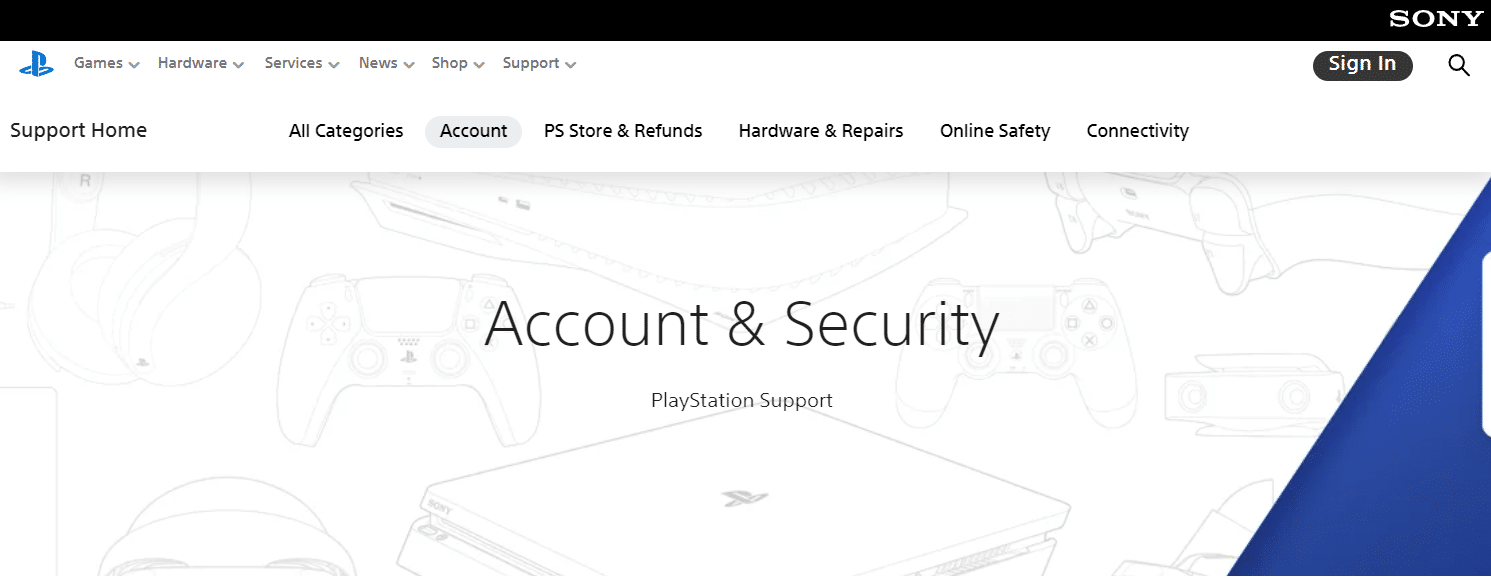
다른 PS4에서 내 계정을 제거하는 방법
다른 PS4에서 계정을 제거하려면 다음 단계를 따르세요.
1. 데스크톱 브라우저에서 PlayStation 계정 보안 페이지를 열고 계정에 로그인합니다.
2. 프로필 아이콘 > 계정 설정을 클릭합니다.
3. 왼쪽 창의 ‘계정’에서 ‘보안’ 옵션을 클릭합니다.
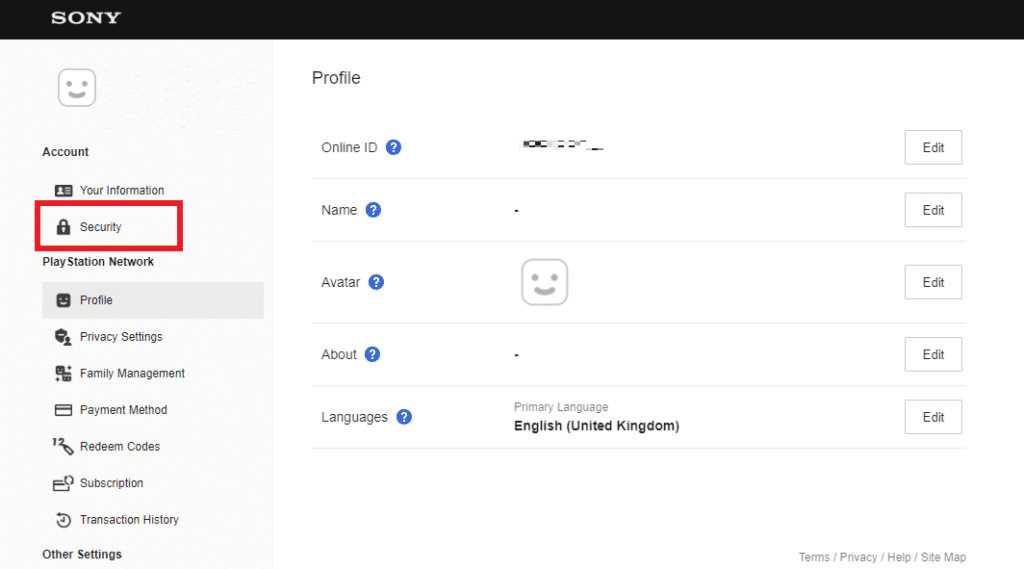
4. 강조 표시된 ‘모든 장치에서 로그아웃’ 옵션을 클릭합니다.
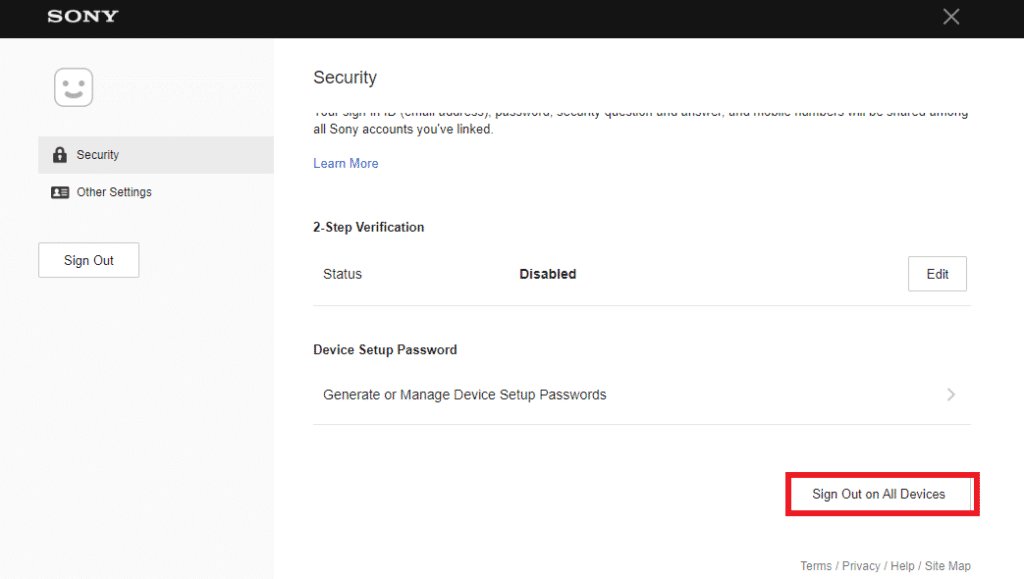
5. 팝업 창에서 ‘확인’을 눌러 확인합니다.

다른 PS4에서 사용자 계정에 대한 액세스를 제거하는 방법
다른 PS4를 사용 중이고 사용자 계정에 대한 액세스를 제거하려면, 해당 사용자를 PS4 계정에서 삭제해야 합니다. 방법은 다음과 같습니다.
1. PS4에서 설정 메뉴를 엽니다.
2. 목록에서 ‘로그인 설정’을 선택합니다.
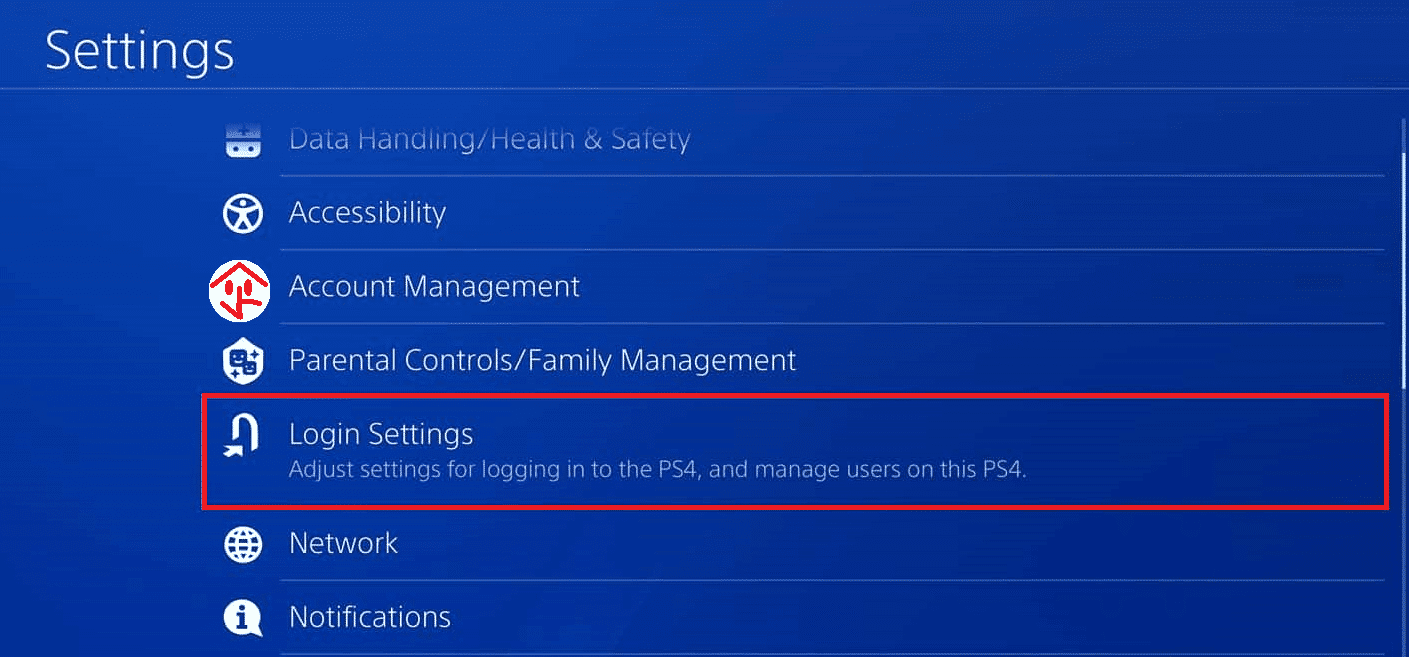
3. ‘사용자 관리’를 선택합니다.
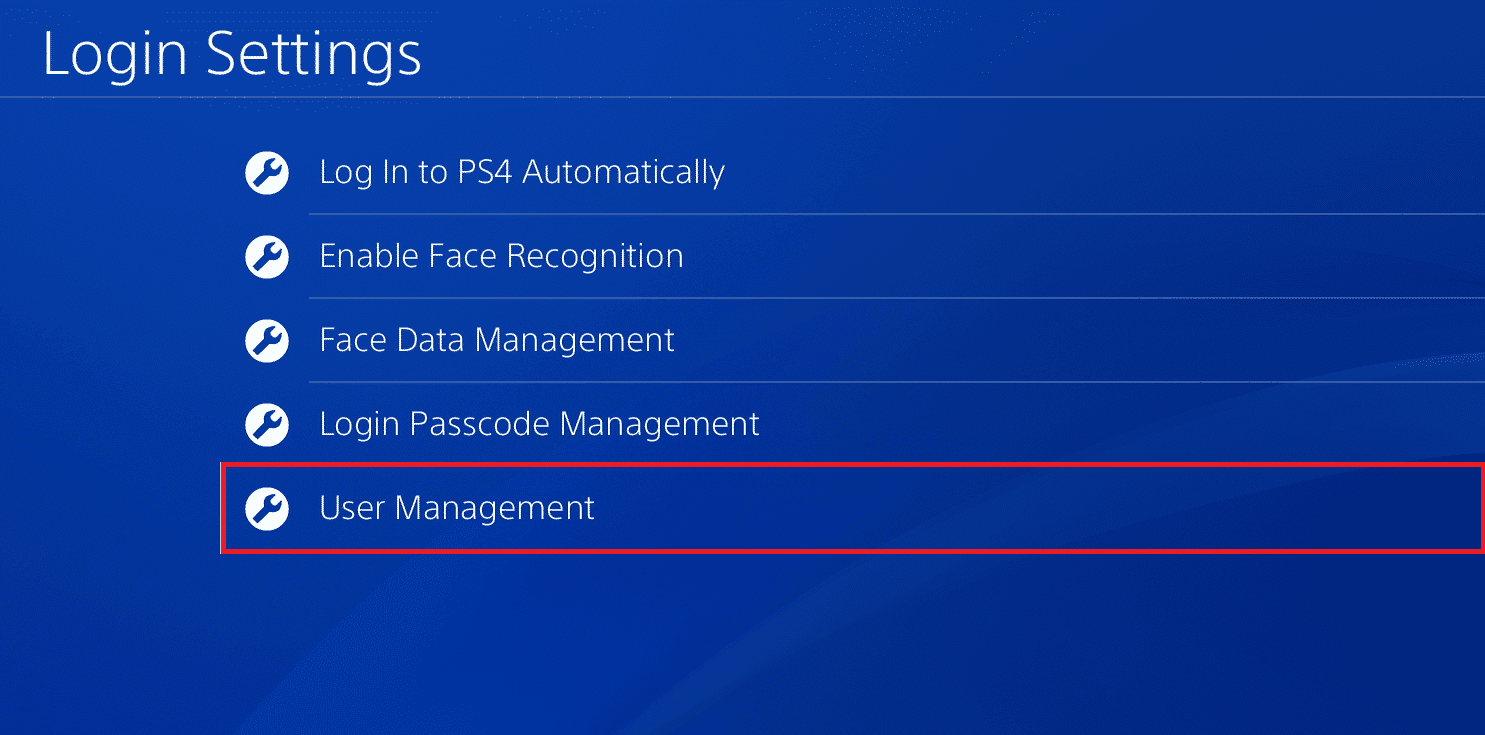
4. ‘사용자 삭제’를 클릭하여 사용자 계정에 대한 액세스 권한을 제거합니다.
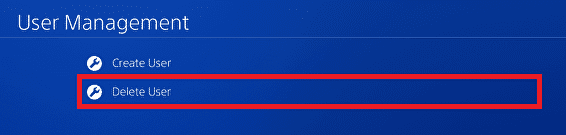
5. ‘삭제’를 클릭하여 PS4에서 해당 사용자 계정을 제거합니다.
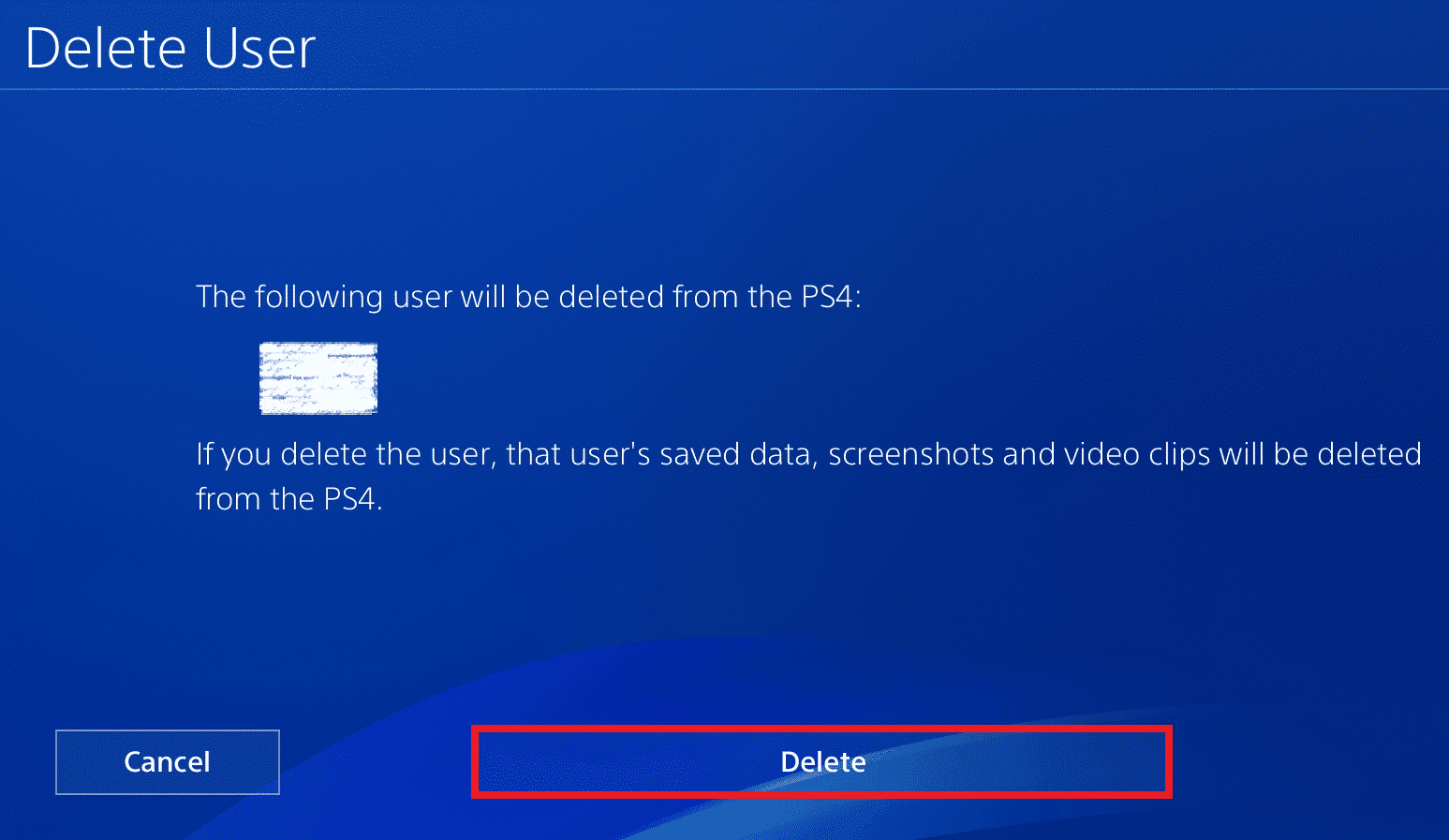
모든 PlayStation 장치를 비활성화하는 방법
모든 PlayStation 장치를 비활성화하려면:
1. 데스크톱 브라우저에서 PlayStation 계정 보안 페이지를 열고 로그인합니다.
2. 로그인 아이디(이메일 주소)와 비밀번호로 로그인합니다.

3. 프로필 아이콘 > 계정 설정 > 장치 관리를 클릭합니다.
4. ‘모든 장치 비활성화’ 옵션을 클릭합니다.
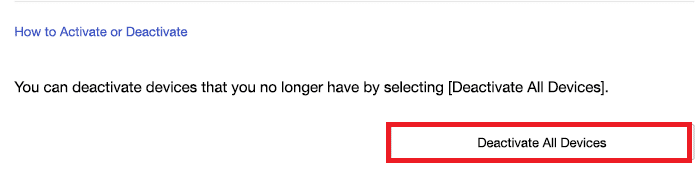
6개월을 기다리지 않고 PS4를 비활성화하는 방법
6개월을 기다리지 않고 기본 PS4 콘솔을 비활성화하는 방법을 찾고 계신다면, 다음 방법을 사용해 보세요.
1. PS4를 TV나 모니터에 연결합니다.
2. 설정 옵션을 선택합니다.

3. 계정 관리 메뉴로 이동합니다.
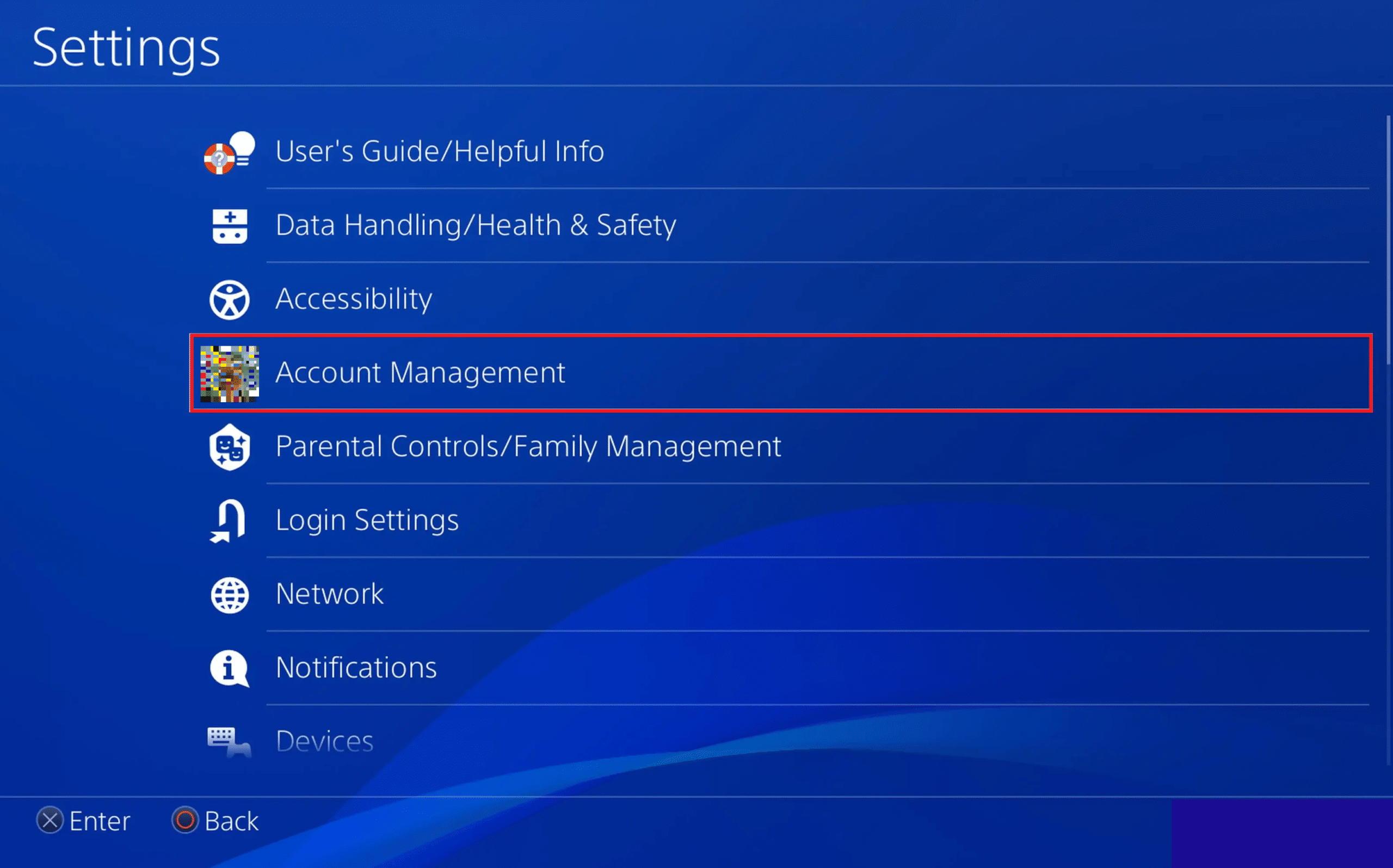
4. ‘기본 PS4로 활성화’ 옵션을 선택합니다.
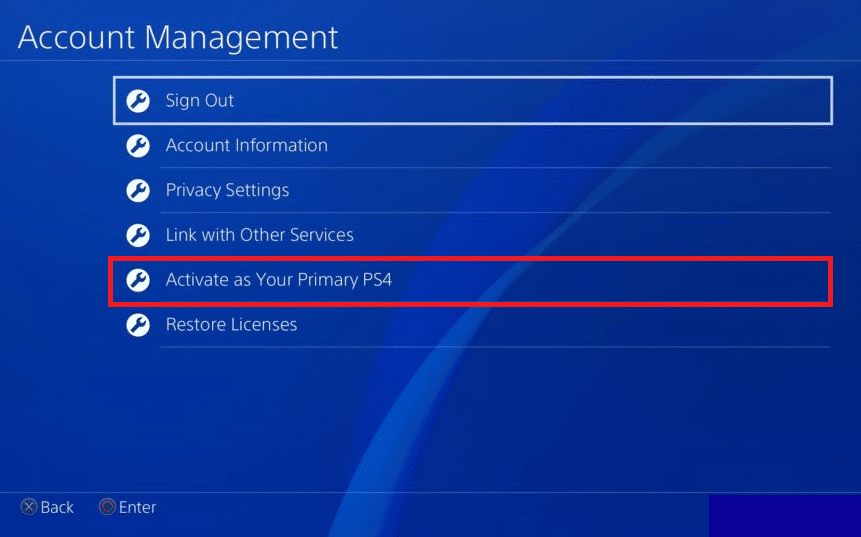
5. ‘비활성화’를 클릭합니다.
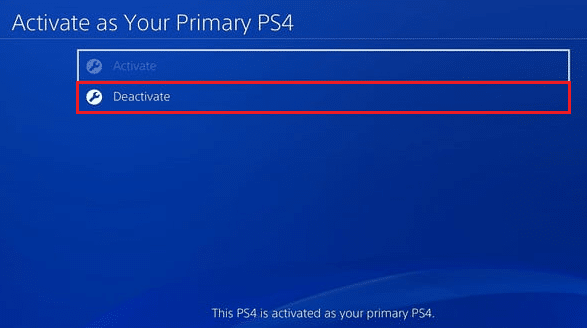
6. PS4를 다시 시작하여 변경 사항을 적용합니다.
내 PS4를 기본으로 활성화할 수 없는 이유
PS4를 기본으로 활성화할 수 없는 경우, 몇 가지 기술적인 문제 때문일 수 있습니다. 활성화를 위해서는:
- PS4를 다시 시작하여 제대로 작동하는지 확인해 보세요.
- 문제가 계속되면 PlayStation 지원팀에 문의하여 문제를 알리고 해결하세요.
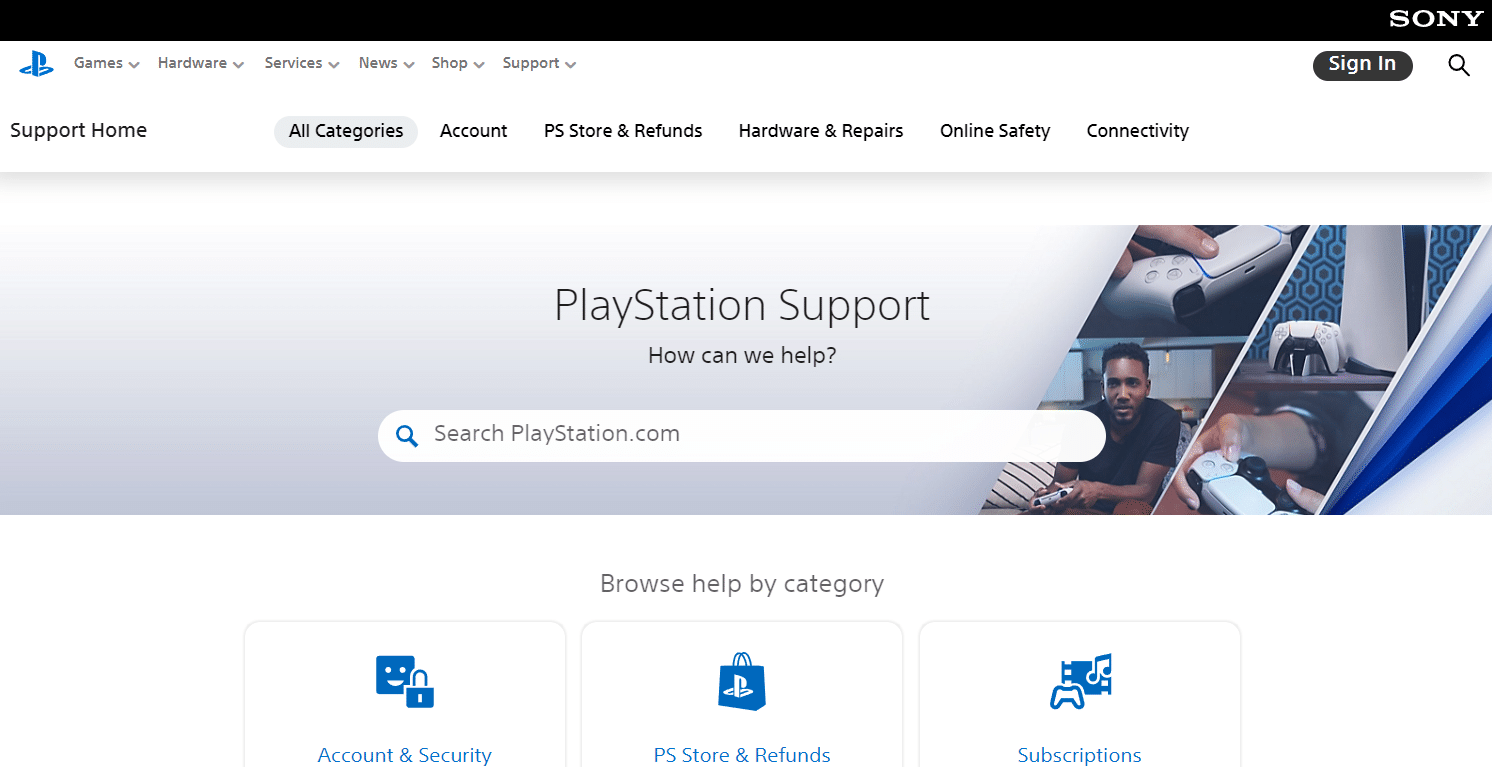
PS5를 기본으로 만드는 방법
PS5에서도 PS4와 유사한 방법으로 게임을 공유하고 PS5를 기본 설정으로 만들 수 있습니다. 다음 단계를 따르세요.
1. PS5를 TV나 모니터에 연결합니다.
2. 설정 메뉴를 엽니다.
3. ‘사용자 및 계정’으로 이동합니다.
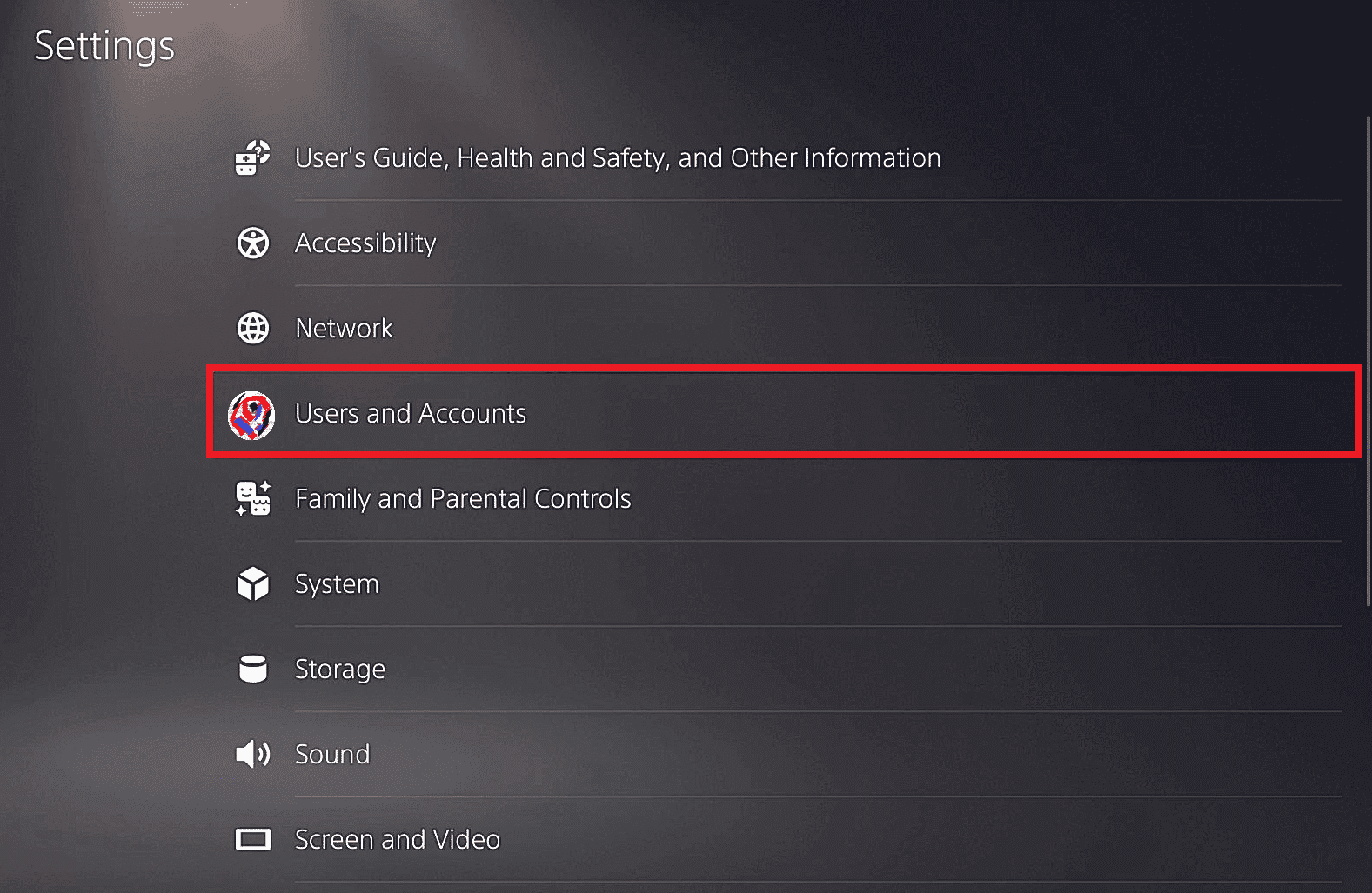
4. ‘기타’ > ‘콘솔 공유 및 오프라인 플레이’를 선택합니다.
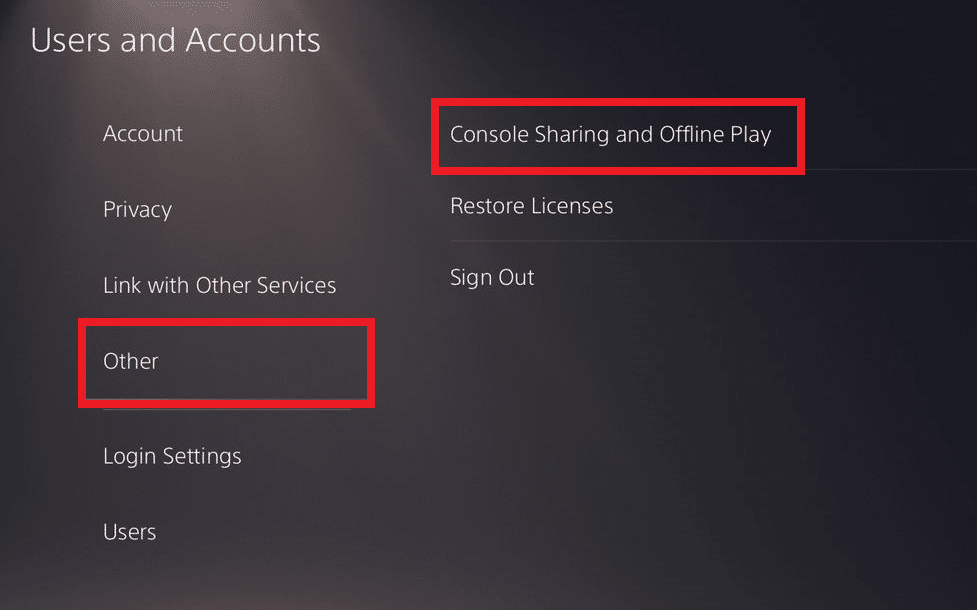
5. ‘활성화’를 선택합니다. 이제 이 PS5가 기본으로 설정되고 게임 공유가 활성화됩니다.
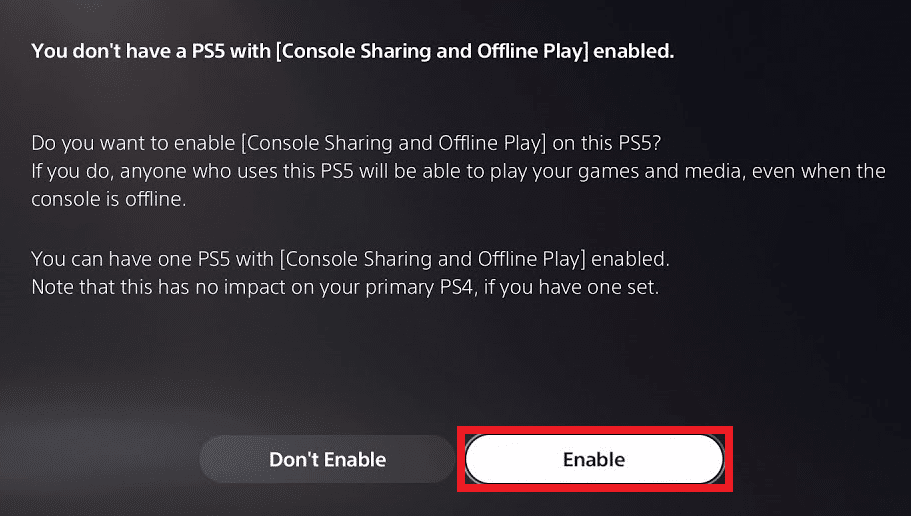
***
이 가이드가 기본 PS4 콘솔을 비활성화하는 데 도움이 되었기를 바랍니다. 궁금한 점이나 제안 사항이 있으시면 아래 댓글 섹션을 통해 언제든지 문의해주세요. 앞으로 배우고 싶은 내용도 알려주시면 감사하겠습니다.